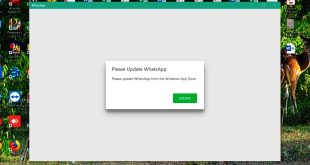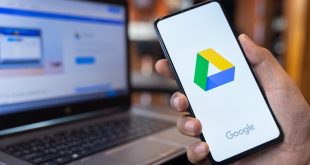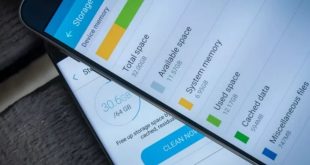GENIUSBGT.COM – Cara Ubah Wallpaper Laptop dengan Mudah dan Praktis. Mengganti wallpaper laptop adalah salah satu cara sederhana untuk memberikan sentuhan personal pada perangkat Anda. Wallpaper yang menarik dapat menciptakan suasana kerja yang lebih menyenangkan dan meningkatkan produktivitas.
Kali ini kami akan membahas langkah-langkah lengkap cara mengubah wallpaper laptop untuk berbagai sistem operasi, termasuk Windows, macOS, dan Linux.
Mari simak panduan berikut untuk memahami prosesnya dengan mudah!
Mengapa Mengubah Wallpaper Laptop Itu Penting?
Mengganti wallpaper bukan hanya soal estetika, tetapi juga mencerminkan kepribadian dan preferensi pengguna. Selain itu, wallpaper yang tepat dapat:
- Meningkatkan Mood: Gambar yang menenangkan dapat membantu Anda tetap fokus.
- Menginspirasi Kreativitas: Wallpaper bertema motivasi dapat memacu ide-ide segar.
- Mendukung Kenyamanan Visual: Mengurangi kelelahan mata dengan gambar dengan warna-warna lembut.
Persiapan Sebelum Mengubah Wallpaper
Sebelum mengganti wallpaper, pastikan hal-hal berikut:
- Pilih Gambar Berkualitas Tinggi: Gunakan gambar dengan resolusi yang sesuai dengan layar laptop Anda.
- Pastikan Format File Didukung: Sebagian besar laptop mendukung format gambar seperti JPEG, PNG, atau BMP.
- Unduh Wallpaper dari Sumber Terpercaya: Hindari mengunduh dari situs yang tidak aman.
Cara Mengubah Wallpaper di Windows
Melalui Pengaturan Sistem
- Buka Pengaturan (Settings): Klik tombol Start lalu pilih Settings.
- Masuk ke Bagian Personalisasi: Pilih menu Personalization.
- Pilih Tab Background: Pada bagian ini, Anda dapat memilih:
- Gambar default bawaan Windows.
- Gambar dari koleksi pribadi Anda dengan mengklik Browse.
- Atur Tata Letak: Pilih tata letak seperti Fill, Fit, atau Stretch sesuai keinginan.
- Simpan Pengaturan: Wallpaper akan otomatis berubah setelah dipilih.
Menggunakan Klik Kanan pada Gambar
- Cari Gambar yang Diinginkan: Temukan gambar di folder penyimpanan Anda.
- Klik Kanan pada Gambar: Pilih opsi Set as desktop background.
- Wallpaper Berubah Secara Otomatis: Tidak memerlukan pengaturan tambahan.
Cara Mengubah Wallpaper di macOS
- Akses System Preferences: Klik ikon Apple di pojok kiri atas, lalu pilih System Preferences.
- Masuk ke Desktop & Screen Saver: Pilih tab Desktop.
- Pilih Gambar yang Diinginkan:
- Gambar bawaan macOS.
- Gambar dari folder pribadi dengan klik tanda + untuk menambahkan direktori.
- Atur Tampilan: Sesuaikan tampilan gambar seperti Fill Screen atau Center.
- Simpan Pengaturan: Wallpaper akan berubah sesuai pilihan Anda.
Cara Mengubah Wallpaper di Linux
Proses mengganti wallpaper pada Linux dapat bervariasi tergantung pada lingkungan desktop seperti GNOME, KDE, atau XFCE. Berikut langkah umumnya:
- Klik Kanan pada Desktop: Pilih opsi Change Background atau Desktop Settings.
- Pilih Gambar: Gunakan gambar bawaan atau tambahkan gambar dari penyimpanan pribadi.
- Sesuaikan Tampilan: Pilih opsi seperti Stretch atau Center sesuai preferensi.
- Terapkan Perubahan: Wallpaper akan otomatis berubah.
Tips Memilih Wallpaper yang Tepat
- Gunakan Resolusi Tinggi: Pastikan gambar memiliki resolusi yang sesuai dengan layar Anda agar tidak pecah.
- Pilih Tema yang Mendukung Fokus: Hindari wallpaper dengan warna mencolok atau detail yang terlalu ramai.
- Sesuaikan dengan Kepribadian: Gunakan gambar yang membuat Anda merasa nyaman, seperti pemandangan alam, karya seni, atau foto keluarga.
Mengubah wallpaper laptop adalah cara mudah untuk menyegarkan tampilan perangkat Anda. Dengan langkah-langkah di atas, Anda dapat menyesuaikan wallpaper sesuai keinginan, baik di Windows, macOS, maupun Linux. Pilih gambar yang mencerminkan kepribadian Anda dan ciptakan suasana kerja yang lebih nyaman dan inspiratif.
Semoga panduan ini membantu Anda menikmati pengalaman menggunakan laptop dengan tampilan yang lebih menarik!
 GENIUSBGT.COM Kumpulan Ide, Inspirasi dan Informasi Terkini
GENIUSBGT.COM Kumpulan Ide, Inspirasi dan Informasi Terkini